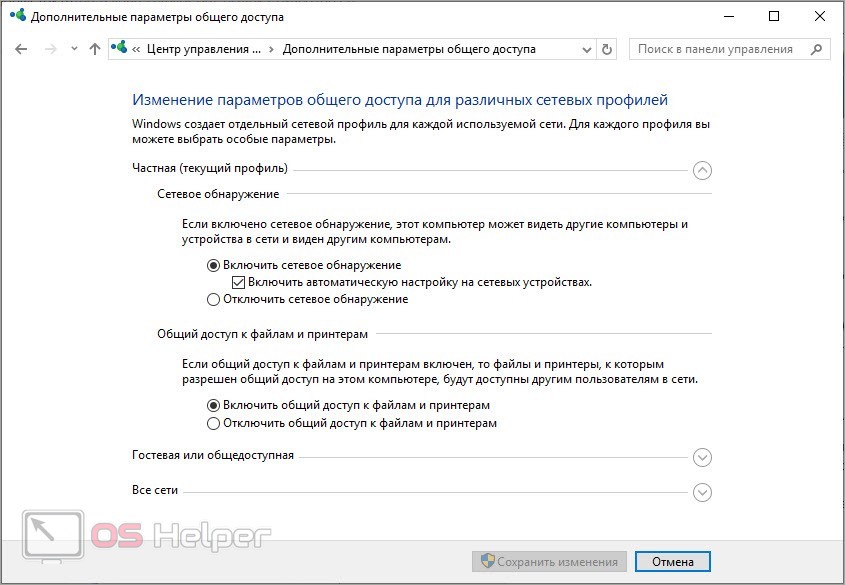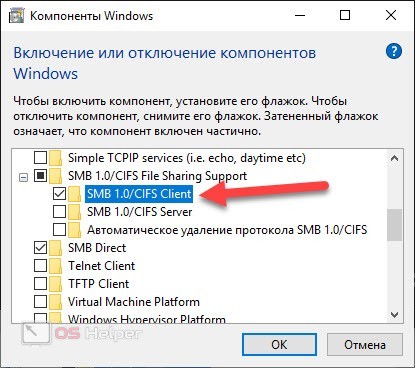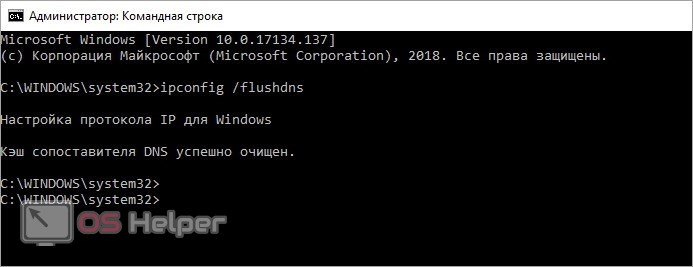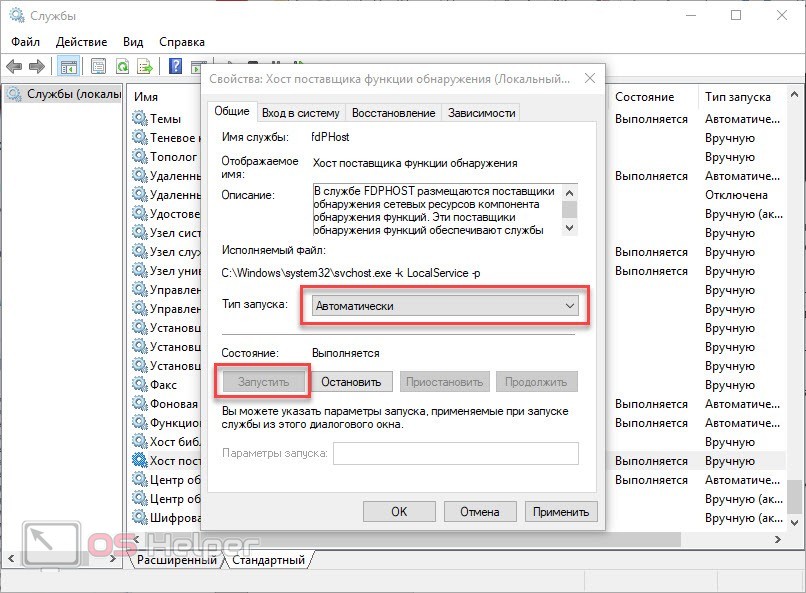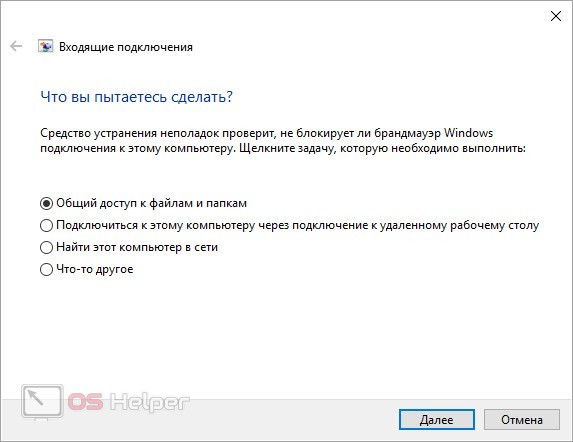У многих пользователей при попытке получения доступа к файлам и папкам на удаленном компьютере появляются разные ошибки. Одной из таких является ошибка с кодом 0x80070035. В ней говорится о том, что указанный сетевой путь не был найден. Сегодня мы поговорим о том, какими способами можно избавиться от данной проблемы и наладить подключение между двумя компьютерами.
У многих пользователей при попытке получения доступа к файлам и папкам на удаленном компьютере появляются разные ошибки. Одной из таких является ошибка с кодом 0x80070035. В ней говорится о том, что указанный сетевой путь не был найден. Сегодня мы поговорим о том, какими способами можно избавиться от данной проблемы и наладить подключение между двумя компьютерами.
Описанные методы помогут настроить доступ к сетевому пути не только на Windows 10, но и на других операционных системах от Microsoft.
Включение общего доступа
Первым делом нужно убедиться в правильности сетевых настроек на обоих компьютерах. Для этого воспользуйтесь представленной инструкцией:
- Зайдите в панель управления.
- Теперь перейдите к центру управления сетями.
- С помощью левого списка разделов перейдите к дополнительным параметрам доступа.
- Активируйте общий доступ к папкам и сетевое обнаружение. Сохраните изменения и перезагрузите компьютер.
Теперь еще раз попробуйте открыть папку на удаленном компьютере. Если описанный метод не помог, то переходите к следующему способу.
Включение клиента SMB
В Windows 10 может быть отключен протокол SMB, что и является возможной причиной появления ошибки. Вам необходимо вручную активировать работу данного компонента через штатную утилиту ОС:
- Сначала перейдите к панели управления.
- Перейдите к разделу «Программы и компоненты».
- Слева кликните на «Включение или отключение компонентов Windows».
- Пролистайте список компонентов до позиции Клиент SMB и раскройте ветку.
- Поставьте галочку напротив названия клиента и сохраните изменения кнопкой «ОК».
В последних обновлениях операционной системы название данного компонента может быть написано на английском языке – SMB 1.0/CIFS Client.
Сброс кэша DNS
В некоторых случаях обойти ошибку помогает сброс настроек и кэша DNS. Для выполнения данной процедуры необходимо сделать следующее:
- Зайдите в командную строку. Для этого отыщите приложение по названию в поиске и через контекстное меню выберите вариант запуска от имени администратора.
- В черном поле впишите строку [k]ipconfig /flushdns[/k]. Воспользуйтесь кнопкой [knopka]Enter[/knopka] для запуска процедуры.
- Затем на экране появится надпись об успешной очистке кэша. Закройте командную строку.
Проверка служб
Для корректной работы сетевого подключения требуется постоянная активность ряда служб Windows. Вы можете вручную проверить их состояние средствами операционной системы. Для этого нужно:
- С помощью поиска найти и открыть приложение «Службы».
- В списке служб отыскать «Хост поставщика функции обнаружения» и кликнуть по пункту ЛКМ дважды.
- В свойствах нажать на кнопку «Запустить», а в качестве типа запуска указать вариант «Автоматически».
- Сохранить внесенные изменения и закрыть окно. После чего перезагрузить компьютер.
Описанные действия для включения необходимо выполнить с рядом следующих служб: Публикация ресурсов обнаружения функции, Служба обнаружения SSDP, Узел универсальных PNP-устройств, Служба DNS-клиента.
Устранение проблем
Если ни один из перечисленных способов не привел к положительному результату, то попробуйте запустить стандартное средство решения проблем:
- Зайдите в «Параметры» и затем в «Обновление и безопасность».
- Перейдите к разделу «Устранение неполадок» и кликните по «Входящие подключения».
- Включите утилиту для устранения проблем. Выберите вариант «Общий доступ к файлам и папкам».
- Подождите, пока утилита попробует отыскать причину неполадки. То же самое необходимо сделать с пунктом «Общие папки».
Видеоинструкция
После прочтения ознакомьтесь с данным роликом, в котором подробно описываются все методы устранения ошибки с кодом 0x80070035.
Заключение
Итак, мы рассмотрели все методы исправления ошибки при попытке сетевого подключения. Если вы перепробовали все представленные шаги, но устранить проблему так и не вышло, то опишите конкретную ситуацию в комментариях. Мы обязательно прочтем каждый отзыв и поможем с решением проблемы!